Denne vejledning dækker følgende oversigt:
Hvorfor er det nyttigt at nulstille Arduino Board
Sådan nulstiller du Arduino Board
- Sådan nulstiller du Arduino Board ved hjælp af Reset-knappen
- Sådan nulstiller du Arduino Board ved hjælp af Reset Pin
- Sådan nulstiller du Arduino Board ved hjælp af reset()-funktionen
- Sådan nulstiller du Arduino Board ved hjælp af Watchdog Timer-metoden
- Sådan nulstiller du Arduino Board ved at nulstille skitsen i hukommelsen
- Sådan nulstilles Arduino Board ved at nulstille EEPROM-hukommelsen
Hvorfor er det nyttigt at nulstille Arduino Board
Nulstilling af et Arduino Board er nyttigt i forskellige scenarier, såsom:
- Du kan nulstille dit Arduino Board, hvis du har problemer med at uploade din skitse.
- Nogle gange fungerer den uploadede skitse ikke korrekt, i så fald er det nyttigt at nulstille Arduino Board.
- Nulstilling af Arduino Board kan også låse boardet op, hvis det er låst eller ikke reagerer.
Sådan nulstiller du Arduino Board
Du kan nulstille Arduino Board:
- Brug af Reset-knappen
- Brug af Reset Pin
- Brug af reset() funktion
- Brug af Watchdog Timer-metoden
- Ved at nulstille skitsen i hukommelsen
- Ved at nulstille EEPROM-hukommelsen
Sådan nulstiller du Arduino Board ved hjælp af Reset-knappen
Arduino Board inkluderer en indbygget Genstarts knap som du kan bruge til at nulstille dit board. Denne knap er placeret lige før USB-porten, der bruges til strømforsyning. Ved at trykke på denne knap, vil enhver aktivitet på denne tavle blive stoppet, og det vil tage udførelsen tilbage til den første linje i koden.

Sådan nulstiller du Arduino Board ved hjælp af Reset Pin
Hvis du ser nærmere på Arduino-brættet, vil du bemærke, at det også har en Reset-pin, som kan programmeres på en sådan måde, at det kan nulstille brættet inden for få sekunder. Dette kan være nyttigt, hvis din Reset-knap ikke fungerer korrekt. For at bruge denne Reset Pin til at nulstille Arduino Board, skal du bruge følgende trin:
Trin 1: Download og installer Arduino IDE
Først skal du downloade og installere Arduino IDE på dit system, da vi skal bruge det til at uploade kode. Du kan downloade og installere Arduino IDE på dit system fra her .
Trin 2: Forbind Arduino Board med System
Brug nu USB-kablet, indsæt den ene ende af USB-type B i Arduino-kortet og den anden side af USB-type A i din computer.
Trin 3: Vælg Arduino Board
Åbn Arduino IDE, gå til Værktøjer sektion og vælg Arduino Board derfra. Du bør også vælge Port efter at have valgt bestyrelsen:
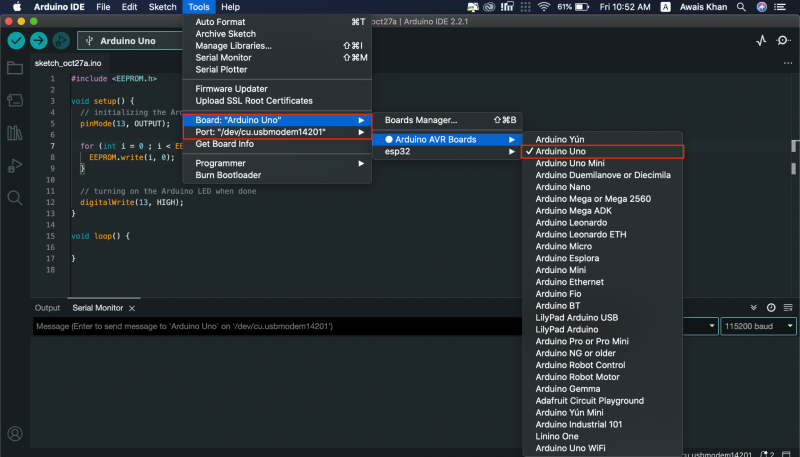
Trin 4: Tilføj kode til Arduino IDE
Tilføj nu følgende kode i Arduino IDE :
int Nulstil = 4 ;ugyldig Opsætning ( ) {
digitalSkriv ( Nulstil, HØJ ) ;
forsinke ( 200 ) ;
pinMode ( Nulstil, OUTPUT ) ;
Seriel. begynde ( 9600 ) ;
Seriel. println ( 'Nulstilling af Arduino Programmatisk' ) ;
Seriel. println ( 'www.linuxhint.com' ) ;
forsinke ( 200 ) ;
}
ugyldig sløjfe ( )
{
Seriel. println ( 'EN' ) ;
forsinke ( 1000 ) ;
Seriel. println ( 'B' ) ;
forsinke ( 1000 ) ;
Seriel. println ( 'Lad os nulstille Arduino programmatisk' ) ;
Seriel. println ( ) ;
forsinke ( 1000 ) ;
digitalSkriv ( Nulstil, LAV ) ;
Seriel. println ( 'Arduino når ikke dertil.' ) ;
}
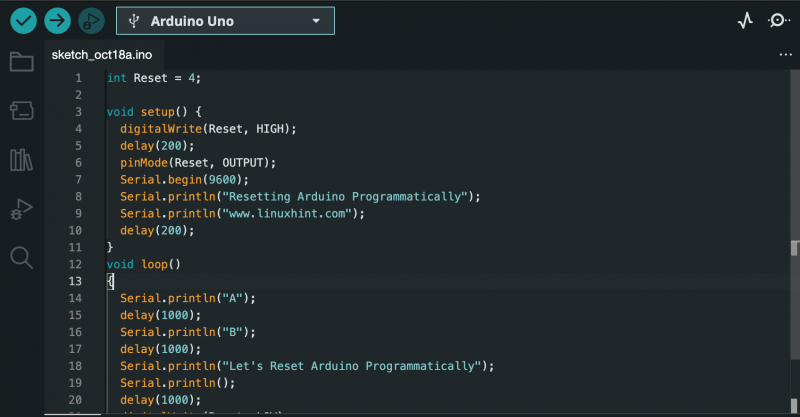
Trin 5: Tilslut en ledning
Tag en forbindelsesledning med begge ender åbne og tilslut den ene ende af ledningen til Pin 4 , mens en anden ende på Nulstil pin på Arduino UNO, som vist nedenfor:

Trin 6: Upload koden
Upload koden ved hjælp af Upload knap:
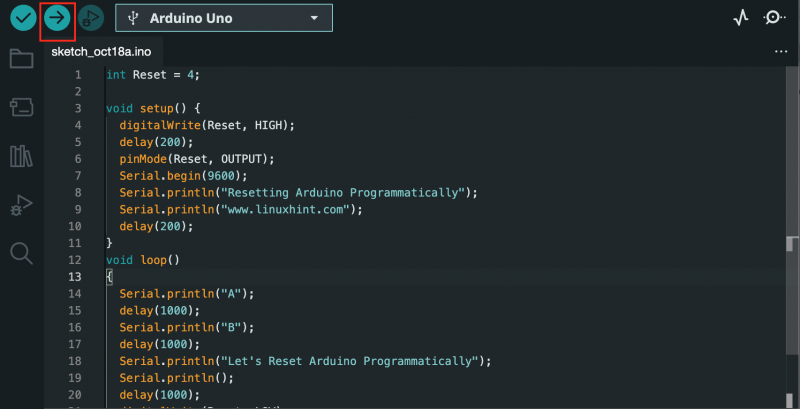
Trin 7: Åbn Serial Monitor
Naviger til Seriel skærm mulighed:
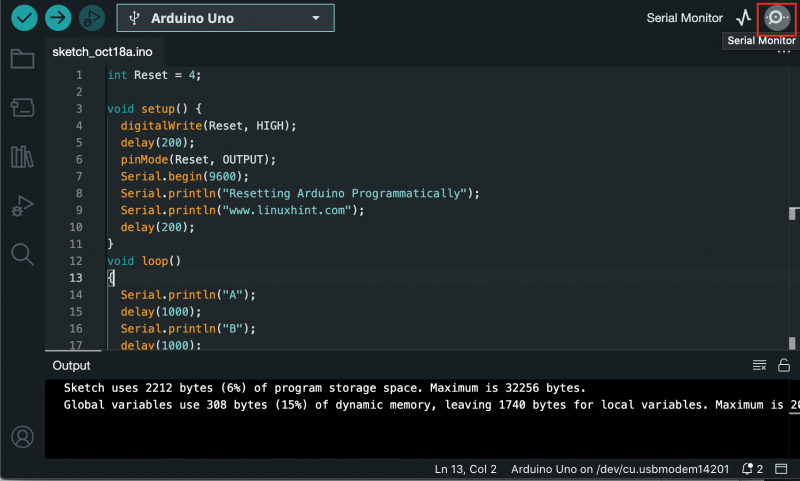
Der vil du kunne se følgende output:
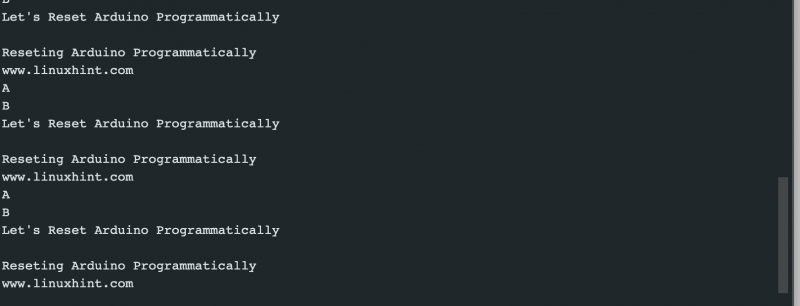
Ovenstående output viser, at Arduino ikke viser ' Arduino når ikke dertil' og blev nulstillet, og vis derefter resultatet fra starten. Dette sikrer, at metoden har nulstillet Arduino-brættet.
Sådan nulstiller du Arduino Board ved hjælp af reset()-funktionen
Du kan også bruge Nulstil() funktion i din Arduino-kode for at nulstille Arduino-brættet inden for få sekunder. Denne metode er ret ligetil siden Nulstil() funktion er inkluderet i Arduino IDE-bibliotekerne. Du kan nulstille Arduino Board vha Nulstil() funktion fra følgende trin:
Trin 1: Åbn Arduino IDE og skriv din kode. Som et eksempel tilføjer jeg følgende kode:
ugyldig ( * nulstilFunc ) ( ugyldig ) = 0 ;ugyldig Opsætning ( ) {
Seriel. begynde ( 9600 ) ;
}
ugyldig sløjfe ( )
{
Seriel. println ( '1..' ) ;
forsinke ( 1000 ) ;
Seriel. println ( '2..' ) ;
forsinke ( 1000 ) ;
Seriel. println ( '3..' ) ;
forsinke ( 1000 ) ;
Seriel. println ( 'Arduino Board nulstiller nu' ) ;
Seriel. println ( ) ;
forsinke ( 1000 ) ;
nulstilFunc ( ) ;
Seriel. println ( 'Hvis reset()-funktionen virkede, vil Arduino ikke vise dette output!' ) ;
}
Trin 2: Følge efter Trin 4 til Trin 7 (ekskluder Trin 5) forudsat i de ovenfor angivne metoder, som omfatter upload af koden og derefter brug af Seriel skærm for at kontrollere outputtet.
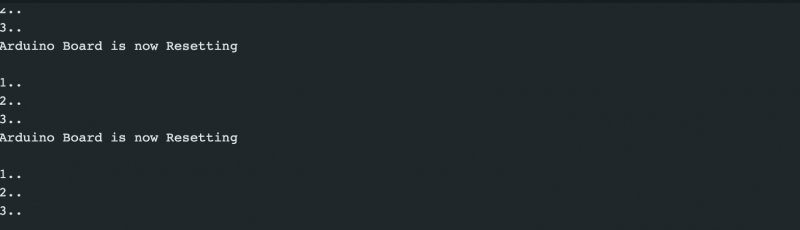
Ovenstående output bekræfter, at Arduino Board er blevet nulstillet med succes ved hjælp af Nulstil() funktion siden den blev nulstillet, og viser derefter resultatet fra starten.
Sådan nulstiller du Arduino Board ved hjælp af Watchdog Timer-metoden
Det Watchdog timer er en anden effektiv måde at nulstille Arduino Board i din kode. Det giver dig mulighed for at nulstille mikroprocessoren efter et bestemt tidsinterval. Det er nyttigt, hvis dit program stopper under udførelsen, og du ikke har nogen anden måde end at nulstille brættet. For at nulstille Arduino Board ved hjælp af Watchdog Timer metode , følg nedenstående trin:
Trin 1: Åbn Arduino IDE og indsæt følgende kode:
#omfatte < avr / wdt. h >ugyldig Opsætning ( ) {
Seriel. begynde ( 9600 ) ;
wdt_disable ( ) ; //Deaktiver WDT
forsinke ( 2000 ) ;
wdt_enable ( WDTO_2S ) ; //Aktivere WDT 2 sekunders timeout
Seriel. println ( 'WDT er aktiveret' ) ;
}
ugyldig sløjfe ( ) {
til ( int jeg = 0 ; jeg < 5 ; jeg ++ )
{
Seriel. println ( 'Fortsætter' ) ;
forsinke ( 500 ) ;
wdt_reset ( ) ; //Nulstilling af vagthunden
}
mens ( 1 ) ; //Watchdog timer vil udløses her
}
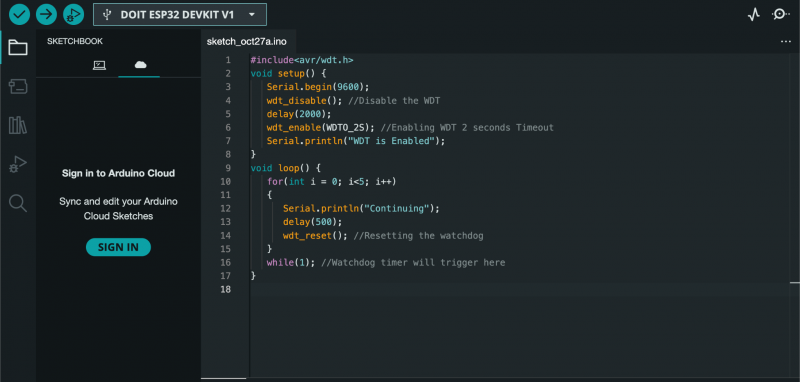
I ovenstående kode initialiserer vi først biblioteket til Watchdog timer metode. Så inde i koden initialiserer vi serien og deaktiverer Vagthund ved begyndelsen. Efter en vis forsinkelse aktiverer vi Watchdog timer på 2 sekunder, hvilket betyder, at Watchdog skal udløses og genstarte mikrocontrolleren med en timeout på 2 sekunder. Koden går derefter ind i løkken og udfører sætningen, mens den nulstilles Watchdog timer hvert sekund. Så går den ind i en uendelig mens-løkke, der udløser Watchdog og nulstiller Arduino-brættet.
Trin 2: Gentag nu Trin 4 til Trin 6 (ekskluder Trin 5) angivet i den første metode til at uploade koden, og brug derefter Seriel skærm mulighed for at kontrollere output:

Ovenstående output viser det én gang Watchdog timer er aktiveret, vil den fortsætte løkken, derefter nulstille Arduino Board og gentage de samme trin igen.
Sådan nulstiller du Arduino Board ved at nulstille skitsen i hukommelsen
Arduino Boardet har to typer hukommelse: flashhukommelse og RAM. Flash-hukommelsen beholder indholdet, når enheden slukkes, mens indholdet i RAM'en går tabt, når enheden slukkes. Skitsen, der kører på dit Arduino Board, gemmes i flash-hukommelsen, og når du uploader en ny skitse, overskriver den den eksisterende skitse i flash-hukommelsen. Således kan du nemt nulstille Arduino Boardet ved at nulstille skitsen i hukommelsen, hvilket betyder at overskrive den med en ny skitse. Dette kan gøres ved at bruge følgende trin:
Trin 1: Tilslut først dit Arduino Board til dit system som nævnt tidligere.
Trin 2: Gå til Eksempler fra Fil sektion, og vælg derefter Det absolutte minimum fra Grundlæggende kategori:
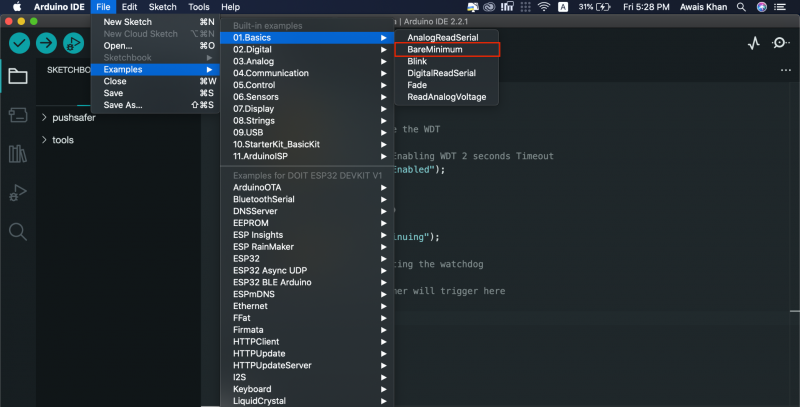
Trin 3: Sørg for, at dit Arduino Board er valgt til dette eksempel, hvilket du kan bekræfte fra Værktøjer>Tavle afsnit:
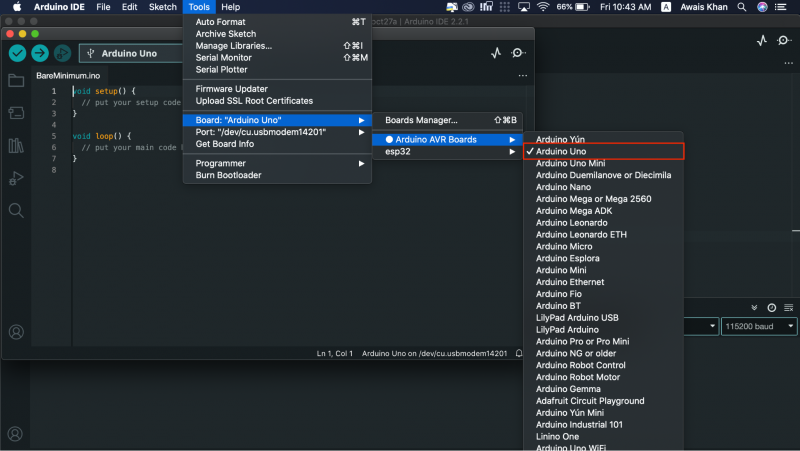
Bemærk: Du bør tjekke Port for din Arduino UNO fra Havn mulighed ved at bruge den samme menu.
Trin 4: Nu kan du bruge Upload mulighed for at uploade koden og nulstille Arduino Board:
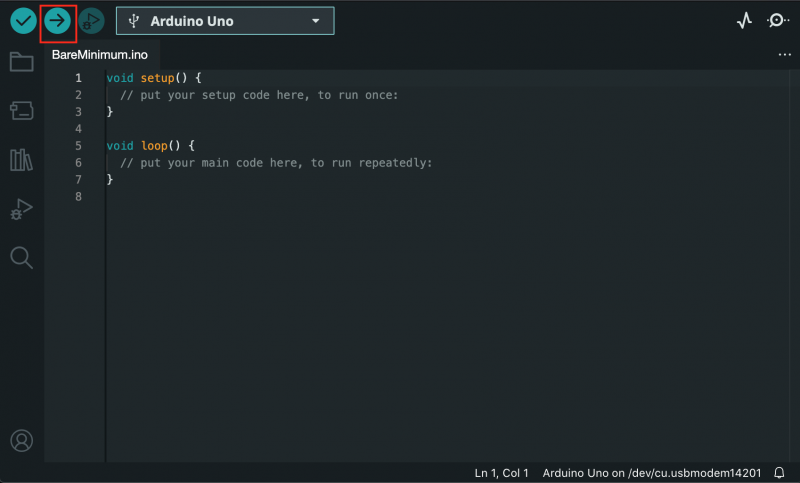
Sådan nulstilles Arduino Board ved at nulstille EEPROM-hukommelsen
AVR-baserede kort har EEPROM, ikke-flygtig flashhukommelse, der holder værdierne, selvom kortet er slukket. Du kan nulstille EEPROM ved at bruge EEPROM.write() funktion, der sætter er bytes til nul, og nulstiller Arduino Board. Følgende kode skal uploades på din Arduino IDE ved først at forbinde Arduino UNO med dit system. Brug derefter Upload mulighed for at nulstille Arduino Board på Arduino IDE.
#omfatte < EEPROM. h >ugyldig Opsætning ( ) {
// initialisering af Arduino LED-stiften som et output
pinMode ( 13 , OUTPUT ) ;
til ( int jeg = 0 ; jeg < EEPROM. længde ( ) ; jeg ++ ) {
EEPROM. skrive ( jeg, 0 ) ;
}
// tænder for Arduino LED'en, når du er færdig
digitalSkriv ( 13 , HØJ ) ;
}
ugyldig sløjfe ( ) {
}
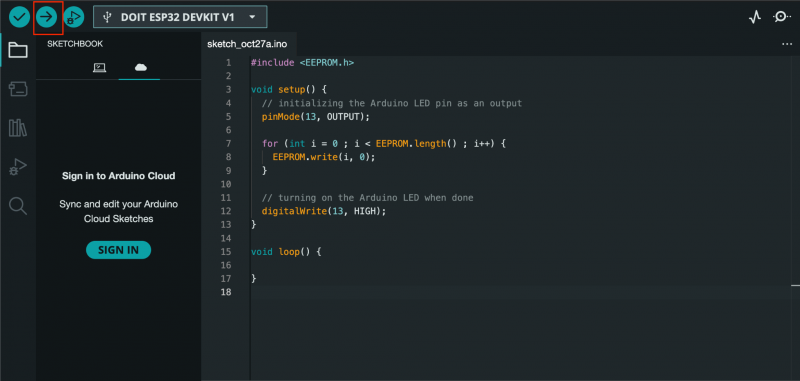
Konklusion
Nulstilling af Arduino Board er en grundlæggende og meget brugt opgave for de brugere, der arbejder på deres projekter. Det er nyttigt i tilfælde af, at deres kode sidder fast, og den eneste vej tilbage er at nulstille brættet. Du kan nulstille Arduino Boardet gennem det indbyggede Genstarts knap eller ved at bruge nulstil pin . Du kan også nulstille Arduino Board ved hjælp af nulstil funktion , watchdog timer metode , nulstilling af skitsen i hukommelsen eller EEPROM hukommelse i din kode. Guiden til alle metoder findes i ovenstående afsnit af denne guide, vælg den metode, der fungerer bedst for dig, og begynd at kode problemfrit med Arduino Board.